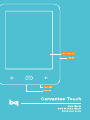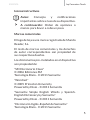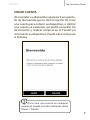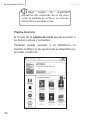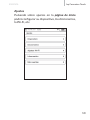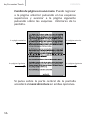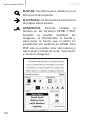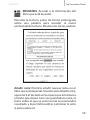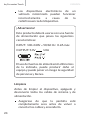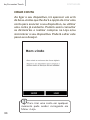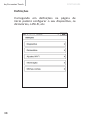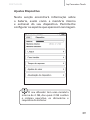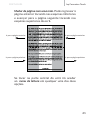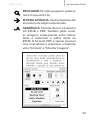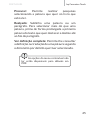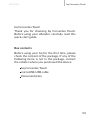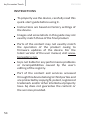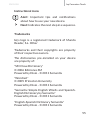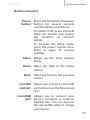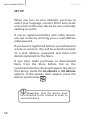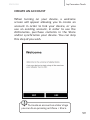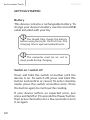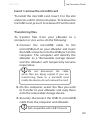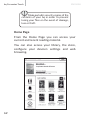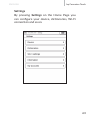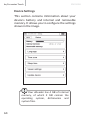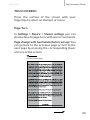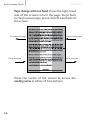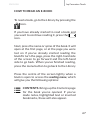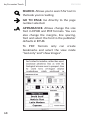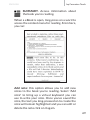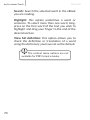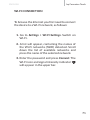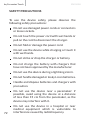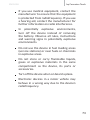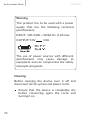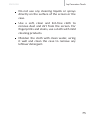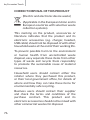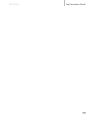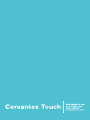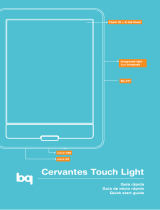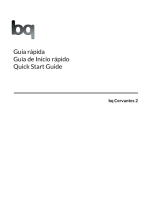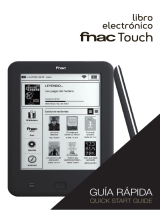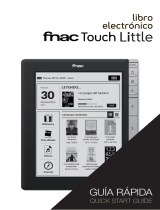BQ Cervantes Series User Cervantes Touch Guía de inicio rápido
- Categoría
- Tabletas
- Tipo
- Guía de inicio rápido
La página se está cargando...
La página se está cargando...

ESPAÑOL
3
bq Cervantes Touch
bq Cervantes Touch
Gracias por elegir bq Cervantes Touch. Antes de
usar su eReader, lea detenidamente esta guía
rápida.
Contenido del paquete
Antes de usar su bq por primera vez, por favor
compruebe el contenido del paquete. Si alguno
de los siguientes elementos no está en el
paquete, diríjase al distribuidor donde adquirió
su dispositivo.
bq Cervantes Touch
Cable micro-USB a USB
Documentación

ESPAÑOL
bq Cervantes Touch
4
INDICACIONES
Para garantizar un uso correcto, lea
atentamente esta guía rápida antes de usar el
dispositivo.
Las instrucciones se basan en las
conguraciones de fábrica del dispositivo.
Es posible que las imágenes y capturas
de pantalla de esta guía no coincidan
exactamente con las del producto nal.
Es posible que existan partes del contenido
que no coincidan exactamente con el
funcionamiento del producto debido a
actualizaciones en el rmware del dispositivo.
Para obtener la versión más actualizada del
manual de usuario visite www.bqreaders.
com.
bq no es responsable de los problemas de
rendimiento ni de las incompatibilidades
provocadas por la modicación de
parámetros de registro por parte del usuario.
Parte del contenido y de los servicios a los que
se obtiene acceso mediante este dispositivo
pertenecen a terceros y están protegidos por
derechos de autor, patente, marca registrada
y/u otras leyes de propiedad intelectual. bq
no garantiza el contenido ni los servicios
proporcionados.

ESPAÑOL
5
bq Cervantes Touch
Iconos instructivos
Aviso: Consejos y noticaciones
importantes sobre el uso de su dispositivo.
A continuación: Orden de opciones o
menús para llevar a cabo un paso.
Marcas comerciales
El logo de bq es una marca registrada de Mundo
Reader, S.L.
El resto de marcas comerciales y los derechos
de autor correspondientes son propiedad de
sus respectivos dueños.
Los diccionarios pre-instalados en el dispositivo
son propiedad de:
“SM Diccionario Clave”
© 2006 Ediciones SM
Tecnología Dixio - © 2011 Semantix
“Wordnet”
© 2005 Princeton University
Powered by Dixio - © 2011 Semantix
“Semantix Simple English Words y Spanish-
English Dictionary by Semantix”
Powered by Dixio - © 2011 Semantix
“Diccionario Inglés-Español de Semantix”
Tecnología Dixio - © 2011 Semantix
>

ESPAÑOL
bq Cervantes Touch
6
Vistas generales del dispositivo
Menú
Atrás
Inicio
Ranura
micro-SD
Puerto
micro-USB
Botón encendido
Pantalla táctil

ESPAÑOL
7
bq Cervantes Touch
Botones y conexiones
Botón
Encendido
Pulse el botón de encendido
durante unos segundos hasta
que el dispositivo se encienda.
Para apagarlo pulse
prolongadamente este botón y
conrme o cancele.
Para entrar en modo reposo,
pulse el botón de encendido
una única vez. Pulse el botón
nuevamente para reanudar la
lectura.
Menú Muestra el menú principal de
opciones.
Inicio Vuelve a la pantalla de inicio.
Atrás Vuelve a la pantalla anterior.
Ranura
micro-SD
Permite insertar una tarjeta
micro-SD para acceder a los
archivos almacenados en ella.
Puerto
micro-USB
Permite conectar su bq al
ordenador para transferir
archivos entre ambos, a través
del cable micro-USB también
puede cargar su dispositivo.

ESPAÑOL
bq Cervantes Touch
8
INICIO
Al encender su eReader deberá seleccionar su
idioma, conectar la Wi-Fi y crear una cuenta
para enlazar su dispositivo (o utilizar una ya
existente).
Si ya se ha registrado en alguna ocasión con
otro dispositivo, puede acceder introduciendo
su dirección de e-mail y contraseña.
Si no se ha registrado anteriormente, deberá
crear una cuenta. Le solicitarán una dirección de
correo electrónico, contraseña y los datos de su
tarjeta bancaria (opcionalmente) para la Tienda.
Si ha realizado compras o descargas con
anterioridad en la Tienda, pulse sobre el botón
de sincronización y éstas apareceran
directamente en la Biblioteca, dentro de la
opción bq eBooks o Todos los eBooks.
Recuerde que el dispositivo debe
estar conectado a internet para acceder
a la Tienda.

ESPAÑOL
9
bq Cervantes Touch
CREAR CUENTA
Al encender su dispositivo aparecerá una panta-
lla de bienvenida que le dará la opción de crear
una cuenta para enlazar su dispositivo, o utilizar
una cuenta ya existente, así podrá consultar los
diccionarios y realizar compras en la Tienda y/o
sincronizar su dispositivo. Puede saltar este paso
si lo desea.
Para crear una cuenta en cualquier
momento puede acceder pulsando sobre
Menú > Tienda.

ESPAÑOL
bq Cervantes Touch
10
TOMA DE CONTACTO
Batería
Este dispositivo contiene una batería no
extraíble que se carga a través de un cable USB
conectado a un ordenador o a una toma de
corriente.
Encendido / Apagado
Para encender el dispositivo, mantenga pulsado
el botón de encendido durante unos segundos.
Para apagarlo presione prolongadamente
el botón de encendido. Pulse una única vez
el botón de encendido para entrar en modo
reposo.
Si el dispositivo se bloquea puede resetearlo
pulsando durante 15 segundos el botón de
encendido. Seguidamente pulse el botón
durante unos segundos para encenderlo de
nuevo.
Es recomendable cargar la batería
completamente antes de usar su bq por
primera vez. El tiempo aproximado de
carga es de 8 horas.
El ordenador debe estar encendido
y no en modo suspensión durante la carga.

ESPAÑOL
11
bq Cervantes Touch
Introducir / extraer tarjeta micro-SD
Para introducir la tarjeta micro-SD, insértela en
la ranura correspondiente con la parte metálica
hacia abajo y presione hasta que suene “clic”.
Transferencia de archivos
Para transferir archivos desde su dispositivo
a un ordenador o viceversa, siga los siguientes
pasos:
1. Conecte el cable micro-USB en la ranura
correspondiente del dispositivo y el
ordenador. El ordenador reconocerá al
eReader como “unidad de disco extraíble”.
El dispositivo dejará de estar operativo
temporalmente.
2. Seleccione y copie los archivos en la unidad
de almacenamiento extraíble.
3. Desconecte de manera segura el dispositivo
de su ordenador.
No desenchufe el cable mientras
los archivos se estén copiando. Si está
transriendo archivos a la tarjeta micro-
SD insertada, no la retire.
No compatible con puertos USB 3.0

ESPAÑOL
bq Cervantes Touch
12
Página de Inicio
A través de la página de inicio puede acceder a
su lectura actual y recientes.
También puede acceder a su biblioteca, la
tienda, congurar los ajustes de su dispositivo y
acceder a internet.
Haga copias de seguridad
periódicas del contenido de su bq para
evitar la pérdida de archivos en caso de
daños físicos, pérdida o robo.

ESPAÑOL
13
bq Cervantes Touch
Ajustes
Pulsando sobre ajustes en la página de inicio
podrá congurar su dispositivo, los diccionarios,
la Wi-Fi, etc.

ESPAÑOL
bq Cervantes Touch
14
Ajustes Dispositivo
En este apartado encontrará información sobre
la batería, memoria interna y extraíble de su
dispositivo. Le permite congurar los aspectos
que aparecen en la imagen.
Su eReader tiene una memoria
interna de 4 GB, de los cuales 2 GB
contienen el sistema operativo, los
diccionarios y requisitos del sistema.

ESPAÑOL
15
bq Cervantes Touch
Ir a página anterior
Ir a página siguiente
PANTALLA TÁCTIL
Toque con los dedos la supercie de la pantalla
táctil para seleccionar un elemento o un menú.
Pasar página
En Ajustes > Dispositivo > Ajustes del visor puede
seleccionar cómo cambiar de página, con una
manos o con dos (ésta última es la opción de
fábrica).
Cambio de página con dos manos. Pulse sobre el
tercio derecho de la pantalla para pasar página.
Para regresar a la página anterior pulse sobre el
tercio izquierdo de la pantalla.

ESPAÑOL
bq Cervantes Touch
16
Cambio de página con una mano. Puede regresar
a la página anterior pulsando en las esquinas
superiores y avanzar a la página siguiente
pulsando sobre las esquinas inferiores de la
pantalla.
Si pulsa sobre la parte central de la pantalla
accederá al menú de lectura en ambas opciones.
Ir a página siguiente
Ir a página siguiente
Ir a página anterior
Ir a página anterior

ESPAÑOL
17
bq Cervantes Touch
CÓMO LEER UN E-BOOK
Para leer un libro, acceda a la Biblioteca
pulsando .
Si ya ha comenzado a leer algún libro y desea
continuar su lectura, pulse sobre .
A continuación, pulse sobre el título o la carátula
del documento. El libro se abrirá en la primera
página o, por la página en la que dejó su lectura,
si ya ha abierto el libro con anterioridad.
Para pasar página, pulse sobre la parte izquierda
o derecha de la pantalla para retroceder o
avanzar. Cuando termine de leer el libro,
pulse sobre el botón menú para regresar a la
biblioteca.
Durante la lectura, toque brevemente sobre el
centro de la pantalla para acceder al menú de
lectura. Aparecerán las siguientes opciones:
CONTENIDOS. Accede al índice del
libro que está abierto. Si ha creado
notas, resaltados o marcadores, también
aparecerán.

ESPAÑOL
bq Cervantes Touch
18
BUSCAR. Permite buscar palabras en el
libro que estés leyendo.
IR A PÁGINA. Va directamente al número
de página seleccionado.
APARIENCIA. Permite cambiar el
tamaño en los formatos EPUB Y PDF.
También es posible modicar los
márgenes, el interlineado, la fuente y
seleccionar la fuente que el editor ha
establecido por defecto en EPUB. Para
PDF solo es posible crear marcadores y
seleccionar el modo de vista: “solo texto”
y “mostrar imágenes”.

ESPAÑOL
19
bq Cervantes Touch
RESUMEN. Accede a la información del
libro que está leyendo.
Durante la lectura, pulse de forma prolongada
sobre una palabra para acceder al menú
contextual de lectura. Desde este menú, podrás:
Añadir nota: Permite añadir nuevas notas en el
libro que está leyendo. Si selecciona Añadir nota,
aparecerá el teclado virtual para que introduzca
el texto que desee. Una vez guardada la nota, el
texto sobre el que se creó la nota se mantendrá
resaltado, y le permitirá editar o eliminar la nota
si pulsa sobre él.

ESPAÑOL
bq Cervantes Touch
20
Buscar: Busca la palabra seleccionada en el libro
que está leyendo.
Resaltar: Subraya una palabra o un párrafo. Para
seleccionar más de una palabra, pulse de forma
prolongada sobre la primera palabra del texto
que quiere resaltar y arrastre hasta el nal del
párrafo.
Ver denición completa: Le permite consultar la
denición o traducción de una palabra según el
diccionario por defecto que tenga seleccionado.
Las opciones del menú contextual
de lectura no están disponibles para los
eBooks en PDF.

ESPAÑOL
21
bq Cervantes Touch
CONEXIÓN WI-FI
Para conectarse a Internet necesita primero
conectar el dispositivo a una red Wi-Fi. Para
hacerlo, siga los siguientes pasos:
1. Acceda a Ajustes > Ajustes Wi-Fi. Encienda
su Wi-Fi.
2. Aparecerá una lista con los nombres de las
redes Wi-Fi (SSID) detectadas. Desplácese
a través de la lista de redes disponibles.
Pulse sobre la red deseada.
3. Introduzca la contraseña y pulse en
Conectar. En la barra superior aparecerá el
icono Wi-Fi con la intensidad de la señal .

ESPAÑOL
bq Cervantes Touch
22
PRECAUCIONES DE SEGURIDAD Y LIMPIEZA
Para utilizar su dispositivo, por favor, siga las
siguientes recomendaciones de seguridad:
No utilice cables de alimentación o conectores
dañados ni enchufes sueltos.
No doble ni dañe el cable de alimentación.
No utilice el dispositivo mientras se está
cargando ni lo toque con las manos mojadas.
No golpee ni deje caer el dispositivo.
No cargue la batería con cargadores que no
estén aprobados por el fabricante.
No utilice su dispositivo durante una tormenta
de rayos.
No manipule baterías de iones de litio dañadas
o que presenten fugas.
Manipule y deseche las baterías y los cargadores
con precaución.
No utilice el dispositivo cerca de un marcapasos:
Si es posible, evite usar el dispositivo a una
distancia inferior a 15 cm de un marcapasos, ya
que el dispositivo puede interferir con él.

ESPAÑOL
23
bq Cervantes Touch
No utilice el dispositivo en un hospital ni
cerca de equipos médicos que puedan
sufrir interferencias causadas por
radiofrecuencias.
Si usted utiliza equipos médicos,
comuníquese con el fabricante para
asegurarse de que los equipos estén
protegidos de la radiofrecuencia. Si utiliza
un audífono, comuníquese con el fabricante
para obtener información acerca de la
interferencia de radio.
En entornos potencialmente explosivos,
apague el dispositivo en lugar de quitarle
la batería. Respete siempre las normas,
las instrucciones y las señales de aviso en
entornos potencialmente explosivos.
No use el dispositivo en puntos de carga
de combustible (estaciones de servicio) o
cerca de combustibles o químicos y en zonas
explosivas.
• No almacene ni lleve líquidos inamables,
gases o materiales explosivos en el mismo
compartimiento en el que está el dispositivo,
sus piezas o sus accesorios.
Apague el dispositivo cuando esté a bordo
de un avión en el momento del aterrizaje o
del despegue.

ESPAÑOL
bq Cervantes Touch
24
Los dispositivos electrónicos de un
vehículo motorizado pueden funcionar
incorrectamente a causa de la
radiofrecuencia del dispositivo.
¡Advertencia!
Este producto deberá usarse con una fuente
de alimentación que posea las siguientes
características:
INPUT: 100-240V ~ 50/60 Hz 0.2A máx
OUTPUT: 5.0V 1.0A
El uso de fuentes de alimentación diferentes
de la indicada, puede producir daño al
equipo y puede poner en riesgo la seguridad
de personas y bienes.
Limpieza
Antes de limpiar el dispositivo, apáguelo y
desconecte todos los cables de sistema y de
alimentación.
Asegúrese de que la pantalla esté
completamente seca antes de volver a
conectar los cables y encenderlo.
12345

ESPAÑOL
25
bq Cervantes Touch
No utilice ningún líquido o spray limpiador
directamente sobre la supercie de la
pantalla o la carcasa.
Use un paño suave, limpio y que no suelte
pelusa para eliminar el polvo y la suciedad de
la pantalla. Para las huellas dactilares y las
manchas, utilice un paño con productos de
limpieza suaves.
Para limpiar la carcasa, use un paño suave
ligeramente humedecido con una solución
limpiadora suave. Enjuague el paño con agua
limpia, escúrralo bien y limpie la carcasa para
eliminar cualquier residuo de detergente.

ESPAÑOL
bq Cervantes Touch
26
(Residuos de aparatos eléctricos y
electrónicos)
(Aplicable en la Unión Europea y en
países europeos con sistemas de recogida
selectiva de residuos).
La presencia de este símbolo en el producto,
accesorios o material informativo que lo
acompañan, indica que al nalizar su vida útil
ni el producto ni sus accesorios electrónicos
(cargador, cables, etc.) deberán eliminarse junto
con otros residuos domésticos.
Para evitar los posibles daños al medio
ambiente o a la salud humana, separe estos
productos de otros tipos de residuos y recíclelos
correctamente. De esta forma se promueve la
reutilización sostenible de recursos materiales.
Los usuarios particulares pueden contactar
con el establecimiento donde adquirieron
el producto o con las autoridades locales
pertinentes para informarse sobre cómo y
dónde pueden llevarlo para que sea sometido a
un reciclaje ecológico y seguro.
Los usuarios comerciales pueden contactar
con su proveedor y consultar las condiciones
del contrato de compra. Este producto y sus
accesorios electrónicos no deben eliminarse
junto a otros residuos comerciales.
ELIMINACIÓN CORRECTA DEL PRODUCTO

ESPAÑOL
27
bq Cervantes Touch
DECLARACIÓN DE CONFORMIDAD
Mundo Reader S.L., Edicio Las Rozas, 23. Ocina 1,
Ctra. La Coruña, Km 23,200.
28230 Las Rozas de Madrid (Madrid).
Declara que este producto:
bq Cervantes Touch
Cumple con las disposiciones de la Directiva
1999/5/CE sobre Equipos de Terminales de Radio
y Telecomunicaciones (R&TTE), de la Directiva
95/2006/CE de Seguridad Eléctrica de Equipos
de Baja Tensión y de la Directiva 2004/108/CEE
de Compatibilidad Electromagnética cumpliendo
con las normas armonizadas: EN 60950-1:2006 +
A11:2009, EN 62311:2008, EN 301 489-1 V 1.8.1,
EN 301 489-17 V2.1.1, EN 300 328 V1.7.1, EN
55022: 2006 + A1: 2007, EN 55013: 2001 + A1:
2003 + A2: 2006, EN 61000-3-2: 2006 + A1: 2009
+ A2: 2009, EN 61000-3-3: 2008, EN 55024: 1998
+ A1:2001 + A2: 2003, EN 55020: 2007.
Madrid, Agosto 2012.
Alberto Méndez Peydró
CEO
La página se está cargando...
La página se está cargando...
La página se está cargando...
La página se está cargando...
La página se está cargando...
La página se está cargando...
La página se está cargando...
La página se está cargando...
La página se está cargando...
La página se está cargando...
La página se está cargando...
La página se está cargando...
La página se está cargando...
La página se está cargando...
La página se está cargando...
La página se está cargando...
La página se está cargando...
La página se está cargando...
La página se está cargando...
La página se está cargando...
La página se está cargando...
La página se está cargando...
La página se está cargando...
La página se está cargando...
La página se está cargando...
La página se está cargando...
La página se está cargando...
La página se está cargando...
La página se está cargando...
La página se está cargando...
La página se está cargando...
La página se está cargando...
La página se está cargando...
La página se está cargando...
La página se está cargando...
La página se está cargando...
La página se está cargando...
La página se está cargando...
La página se está cargando...
La página se está cargando...
La página se está cargando...
La página se está cargando...
La página se está cargando...
La página se está cargando...
La página se está cargando...
La página se está cargando...
La página se está cargando...
La página se está cargando...
La página se está cargando...
La página se está cargando...

ENGLISH
78
bq Cervantes Touch

ENGLISH
79
bq Cervantes Touch
La página se está cargando...
Transcripción de documentos
ESPAÑOL bq Cervantes Touch bq Cervantes Touch Gracias por elegir bq Cervantes Touch. Antes de usar su eReader, lea detenidamente esta guía rápida. Contenido del paquete Antes de usar su bq por primera vez, por favor compruebe el contenido del paquete. Si alguno de los siguientes elementos no está en el paquete, diríjase al distribuidor donde adquirió su dispositivo. bq Cervantes Touch Cable micro-USB a USB Documentación 3 bq Cervantes Touch ESPAÑOL INDICACIONES Para garantizar un uso correcto, lea atentamente esta guía rápida antes de usar el dispositivo. Las instrucciones se basan en las configuraciones de fábrica del dispositivo. Es posible que las imágenes y capturas de pantalla de esta guía no coincidan exactamente con las del producto final. Es posible que existan partes del contenido que no coincidan exactamente con el funcionamiento del producto debido a actualizaciones en el firmware del dispositivo. Para obtener la versión más actualizada del manual de usuario visite www.bqreaders. com. bq no es responsable de los problemas de rendimiento ni de las incompatibilidades provocadas por la modificación de parámetros de registro por parte del usuario. Parte del contenido y de los servicios a los que se obtiene acceso mediante este dispositivo pertenecen a terceros y están protegidos por derechos de autor, patente, marca registrada y/u otras leyes de propiedad intelectual. bq no garantiza el contenido ni los servicios proporcionados. 4 ESPAÑOL bq Cervantes Touch Iconos instructivos > Aviso: Consejos y notificaciones importantes sobre el uso de su dispositivo. A continuación: Orden de opciones o menús para llevar a cabo un paso. Marcas comerciales El logo de bq es una marca registrada de Mundo Reader, S.L. El resto de marcas comerciales y los derechos de autor correspondientes son propiedad de sus respectivos dueños. Los diccionarios pre-instalados en el dispositivo son propiedad de: “SM Diccionario Clave” © 2006 Ediciones SM Tecnología Dixio - © 2011 Semantix “Wordnet” © 2005 Princeton University Powered by Dixio - © 2011 Semantix “Semantix Simple English Words y SpanishEnglish Dictionary by Semantix” Powered by Dixio - © 2011 Semantix “Diccionario Inglés-Español de Semantix” Tecnología Dixio - © 2011 Semantix 5 ESPAÑOL bq Cervantes Touch Vistas generales del dispositivo Botón encendido Menú Inicio Ranura micro-SD Pantalla táctil 6 Atrás Puerto micro-USB ESPAÑOL bq Cervantes Touch Botones y conexiones Botón Encendido Pulse el botón de encendido durante unos segundos hasta que el dispositivo se encienda. Para apagarlo pulse prolongadamente este botón y confirme o cancele. Para entrar en modo reposo, pulse el botón de encendido una única vez. Pulse el botón nuevamente para reanudar la lectura. Menú Muestra el menú principal de opciones. Inicio Vuelve a la pantalla de inicio. Atrás Vuelve a la pantalla anterior. Ranura micro-SD Permite insertar una tarjeta micro-SD para acceder a los archivos almacenados en ella. Puerto micro-USB Permite conectar su bq al ordenador para transferir archivos entre ambos, a través del cable micro-USB también puede cargar su dispositivo. 7 bq Cervantes Touch ESPAÑOL INICIO Al encender su eReader deberá seleccionar su idioma, conectar la Wi-Fi y crear una cuenta para enlazar su dispositivo (o utilizar una ya existente). Si ya se ha registrado en alguna ocasión con otro dispositivo, puede acceder introduciendo su dirección de e-mail y contraseña. Si no se ha registrado anteriormente, deberá crear una cuenta. Le solicitarán una dirección de correo electrónico, contraseña y los datos de su tarjeta bancaria (opcionalmente) para la Tienda. Si ha realizado compras o descargas con anterioridad en la Tienda, pulse sobre el botón de sincronización y éstas apareceran directamente en la Biblioteca, dentro de la opción bq eBooks o Todos los eBooks. Recuerde que el dispositivo debe estar conectado a internet para acceder a la Tienda. 8 ESPAÑOL bq Cervantes Touch CREAR CUENTA Al encender su dispositivo aparecerá una pantalla de bienvenida que le dará la opción de crear una cuenta para enlazar su dispositivo, o utilizar una cuenta ya existente, así podrá consultar los diccionarios y realizar compras en la Tienda y/o sincronizar su dispositivo. Puede saltar este paso si lo desea. Para crear una cuenta en cualquier momento puede acceder pulsando sobre Menú > Tienda. 9 bq Cervantes Touch ESPAÑOL TOMA DE CONTACTO Batería Este dispositivo contiene una batería no extraíble que se carga a través de un cable USB conectado a un ordenador o a una toma de corriente. Es recomendable cargar la batería completamente antes de usar su bq por primera vez. El tiempo aproximado de carga es de 8 horas. El ordenador debe estar encendido y no en modo suspensión durante la carga. Encendido / Apagado Para encender el dispositivo, mantenga pulsado el botón de encendido durante unos segundos. Para apagarlo presione prolongadamente el botón de encendido. Pulse una única vez el botón de encendido para entrar en modo reposo. 10 Si el dispositivo se bloquea puede resetearlo pulsando durante 15 segundos el botón de encendido. Seguidamente pulse el botón durante unos segundos para encenderlo de nuevo. ESPAÑOL bq Cervantes Touch Introducir / extraer tarjeta micro-SD Para introducir la tarjeta micro-SD, insértela en la ranura correspondiente con la parte metálica hacia abajo y presione hasta que suene “clic”. Transferencia de archivos Para transferir archivos desde su dispositivo a un ordenador o viceversa, siga los siguientes pasos: 1. Conecte el cable micro-USB en la ranura correspondiente del dispositivo y el ordenador. El ordenador reconocerá al eReader como “unidad de disco extraíble”. El dispositivo dejará de estar operativo temporalmente. No desenchufe el cable mientras los archivos se estén copiando. Si está transfiriendo archivos a la tarjeta microSD insertada, no la retire. 2. Seleccione y copie los archivos en la unidad de almacenamiento extraíble. 3. Desconecte de manera segura el dispositivo de su ordenador. No compatible con puertos USB 3.0 11 bq Cervantes Touch ESPAÑOL Haga copias de seguridad periódicas del contenido de su bq para evitar la pérdida de archivos en caso de daños físicos, pérdida o robo. Página de Inicio A través de la página de inicio puede acceder a su lectura actual y recientes. También puede acceder a su biblioteca, la tienda, configurar los ajustes de su dispositivo y acceder a internet. 12 ESPAÑOL bq Cervantes Touch Ajustes Pulsando sobre ajustes en la página de inicio podrá configurar su dispositivo, los diccionarios, la Wi-Fi, etc. 13 bq Cervantes Touch ESPAÑOL Ajustes Dispositivo En este apartado encontrará información sobre la batería, memoria interna y extraíble de su dispositivo. Le permite configurar los aspectos que aparecen en la imagen. Su eReader tiene una memoria interna de 4 GB, de los cuales 2 GB contienen el sistema operativo, los diccionarios y requisitos del sistema. 14 ESPAÑOL bq Cervantes Touch PANTALLA TÁCTIL Toque con los dedos la superficie de la pantalla táctil para seleccionar un elemento o un menú. Pasar página En Ajustes > Dispositivo > Ajustes del visor puede seleccionar cómo cambiar de página, con una manos o con dos (ésta última es la opción de fábrica). Cambio de página con dos manos. Pulse sobre el tercio derecho de la pantalla para pasar página. Para regresar a la página anterior pulse sobre el tercio izquierdo de la pantalla. Ir a página anterior Ir a página siguiente 15 bq Cervantes Touch ESPAÑOL Cambio de página con una mano. Puede regresar a la página anterior pulsando en las esquinas superiores y avanzar a la página siguiente pulsando sobre las esquinas inferiores de la pantalla. Ir a página anterior Ir a página siguiente Ir a página anterior Ir a página siguiente Si pulsa sobre la parte central de la pantalla accederá al menú de lectura en ambas opciones. 16 ESPAÑOL bq Cervantes Touch CÓMO LEER UN E-BOOK Para leer un libro, acceda a la Biblioteca pulsando . Si ya ha comenzado a leer algún libro y desea continuar su lectura, pulse sobre . A continuación, pulse sobre el título o la carátula del documento. El libro se abrirá en la primera página o, por la página en la que dejó su lectura, si ya ha abierto el libro con anterioridad. Para pasar página, pulse sobre la parte izquierda o derecha de la pantalla para retroceder o avanzar. Cuando termine de leer el libro, pulse sobre el botón menú para regresar a la biblioteca. Durante la lectura, toque brevemente sobre el centro de la pantalla para acceder al menú de lectura. Aparecerán las siguientes opciones: CONTENIDOS. Accede al índice del libro que está abierto. Si ha creado notas, resaltados o marcadores, también aparecerán. 17 bq Cervantes Touch ESPAÑOL BUSCAR. Permite buscar palabras en el libro que estés leyendo. IR A PÁGINA. Va directamente al número de página seleccionado. APARIENCIA. Permite cambiar el tamaño en los formatos EPUB Y PDF. También es posible modificar los márgenes, el interlineado, la fuente y seleccionar la fuente que el editor ha establecido por defecto en EPUB. Para PDF solo es posible crear marcadores y seleccionar el modo de vista: “solo texto” y “mostrar imágenes”. 18 ESPAÑOL bq Cervantes Touch RESUMEN. Accede a la información del libro que está leyendo. Durante la lectura, pulse de forma prolongada sobre una palabra para acceder al menú contextual de lectura. Desde este menú, podrás: Añadir nota: Permite añadir nuevas notas en el libro que está leyendo. Si selecciona Añadir nota, aparecerá el teclado virtual para que introduzca el texto que desee. Una vez guardada la nota, el texto sobre el que se creó la nota se mantendrá resaltado, y le permitirá editar o eliminar la nota si pulsa sobre él. 19 bq Cervantes Touch ESPAÑOL Buscar: Busca la palabra seleccionada en el libro que está leyendo. Resaltar: Subraya una palabra o un párrafo. Para seleccionar más de una palabra, pulse de forma prolongada sobre la primera palabra del texto que quiere resaltar y arrastre hasta el final del párrafo. Ver definición completa: Le permite consultar la definición o traducción de una palabra según el diccionario por defecto que tenga seleccionado. Las opciones del menú contextual de lectura no están disponibles para los eBooks en PDF. 20 ESPAÑOL bq Cervantes Touch CONEXIÓN WI-FI Para conectarse a Internet necesita primero conectar el dispositivo a una red Wi-Fi. Para hacerlo, siga los siguientes pasos: 1. Acceda a Ajustes > Ajustes Wi-Fi. Encienda su Wi-Fi. 2. Aparecerá una lista con los nombres de las redes Wi-Fi (SSID) detectadas. Desplácese a través de la lista de redes disponibles. Pulse sobre la red deseada. 3. Introduzca la contraseña y pulse en Conectar. En la barra superior aparecerá el icono Wi-Fi con la intensidad de la señal . 21 bq Cervantes Touch ESPAÑOL PRECAUCIONES DE SEGURIDAD Y LIMPIEZA Para utilizar su dispositivo, por favor, siga las siguientes recomendaciones de seguridad: No utilice cables de alimentación o conectores dañados ni enchufes sueltos. No doble ni dañe el cable de alimentación. No utilice el dispositivo mientras se está cargando ni lo toque con las manos mojadas. No golpee ni deje caer el dispositivo. No cargue la batería con cargadores que no estén aprobados por el fabricante. No utilice su dispositivo durante una tormenta de rayos. No manipule baterías de iones de litio dañadas o que presenten fugas. Manipule y deseche las baterías y los cargadores con precaución. No utilice el dispositivo cerca de un marcapasos: Si es posible, evite usar el dispositivo a una distancia inferior a 15 cm de un marcapasos, ya que el dispositivo puede interferir con él. 22 ESPAÑOL bq Cervantes Touch No utilice el dispositivo en un hospital ni cerca de equipos médicos que puedan sufrir interferencias causadas por radiofrecuencias. Si usted utiliza equipos médicos, comuníquese con el fabricante para asegurarse de que los equipos estén protegidos de la radiofrecuencia. Si utiliza un audífono, comuníquese con el fabricante para obtener información acerca de la interferencia de radio. En entornos potencialmente explosivos, apague el dispositivo en lugar de quitarle la batería. Respete siempre las normas, las instrucciones y las señales de aviso en entornos potencialmente explosivos. No use el dispositivo en puntos de carga de combustible (estaciones de servicio) o cerca de combustibles o químicos y en zonas explosivas. • No almacene ni lleve líquidos inflamables, gases o materiales explosivos en el mismo compartimiento en el que está el dispositivo, sus piezas o sus accesorios. Apague el dispositivo cuando esté a bordo de un avión en el momento del aterrizaje o del despegue. 23 ESPAÑOL bq Cervantes Touch Los dispositivos electrónicos de un vehículo motorizado pueden funcionar incorrectamente a causa de la radiofrecuencia del dispositivo. ¡Advertencia! Este producto deberá usarse con una fuente de alimentación que posea las siguientes características: INPUT: 100-240V ~ 50/60 Hz 0.2A máx OUTPUT: 5.0V 5 4 3 2 1.0A 1 El uso de fuentes de alimentación diferentes de la indicada, puede producir daño al equipo y puede poner en riesgo la seguridad de personas y bienes. Limpieza Antes de limpiar el dispositivo, apáguelo y desconecte todos los cables de sistema y de alimentación. Asegúrese de que la pantalla esté completamente seca antes de volver a conectar los cables y encenderlo. 24 ESPAÑOL bq Cervantes Touch No utilice ningún líquido o spray limpiador directamente sobre la superficie de la pantalla o la carcasa. Use un paño suave, limpio y que no suelte pelusa para eliminar el polvo y la suciedad de la pantalla. Para las huellas dactilares y las manchas, utilice un paño con productos de limpieza suaves. Para limpiar la carcasa, use un paño suave ligeramente humedecido con una solución limpiadora suave. Enjuague el paño con agua limpia, escúrralo bien y limpie la carcasa para eliminar cualquier residuo de detergente. 25 bq Cervantes Touch ESPAÑOL ELIMINACIÓN CORRECTA DEL PRODUCTO (Residuos de aparatos eléctricos y electrónicos) (Aplicable en la Unión Europea y en países europeos con sistemas de recogida selectiva de residuos). La presencia de este símbolo en el producto, accesorios o material informativo que lo acompañan, indica que al finalizar su vida útil ni el producto ni sus accesorios electrónicos (cargador, cables, etc.) deberán eliminarse junto con otros residuos domésticos. Para evitar los posibles daños al medio ambiente o a la salud humana, separe estos productos de otros tipos de residuos y recíclelos correctamente. De esta forma se promueve la reutilización sostenible de recursos materiales. Los usuarios particulares pueden contactar con el establecimiento donde adquirieron el producto o con las autoridades locales pertinentes para informarse sobre cómo y dónde pueden llevarlo para que sea sometido a un reciclaje ecológico y seguro. Los usuarios comerciales pueden contactar con su proveedor y consultar las condiciones del contrato de compra. Este producto y sus accesorios electrónicos no deben eliminarse junto a otros residuos comerciales. 26 ESPAÑOL bq Cervantes Touch DECLARACIÓN DE CONFORMIDAD Mundo Reader S.L., Edificio Las Rozas, 23. Oficina 1, Ctra. La Coruña, Km 23,200. 28230 Las Rozas de Madrid (Madrid). Declara que este producto: bq Cervantes Touch Cumple con las disposiciones de la Directiva 1999/5/CE sobre Equipos de Terminales de Radio y Telecomunicaciones (R&TTE), de la Directiva 95/2006/CE de Seguridad Eléctrica de Equipos de Baja Tensión y de la Directiva 2004/108/CEE de Compatibilidad Electromagnética cumpliendo con las normas armonizadas: EN 60950-1:2006 + A11:2009, EN 62311:2008, EN 301 489-1 V 1.8.1, EN 301 489-17 V2.1.1, EN 300 328 V1.7.1, EN 55022: 2006 + A1: 2007, EN 55013: 2001 + A1: 2003 + A2: 2006, EN 61000-3-2: 2006 + A1: 2009 + A2: 2009, EN 61000-3-3: 2008, EN 55024: 1998 + A1:2001 + A2: 2003, EN 55020: 2007. Madrid, Agosto 2012. Alberto Méndez Peydró CEO 27 bq Cervantes Touch 78 ENGLISH ENGLISH bq Cervantes Touch 79-
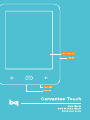 1
1
-
 2
2
-
 3
3
-
 4
4
-
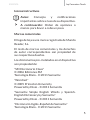 5
5
-
 6
6
-
 7
7
-
 8
8
-
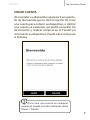 9
9
-
 10
10
-
 11
11
-
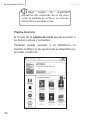 12
12
-
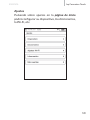 13
13
-
 14
14
-
 15
15
-
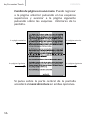 16
16
-
 17
17
-
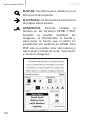 18
18
-
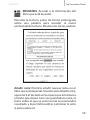 19
19
-
 20
20
-
 21
21
-
 22
22
-
 23
23
-
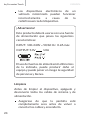 24
24
-
 25
25
-
 26
26
-
 27
27
-
 28
28
-
 29
29
-
 30
30
-
 31
31
-
 32
32
-
 33
33
-
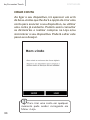 34
34
-
 35
35
-
 36
36
-
 37
37
-
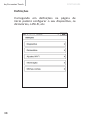 38
38
-
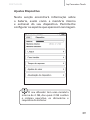 39
39
-
 40
40
-
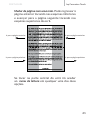 41
41
-
 42
42
-
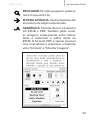 43
43
-
 44
44
-
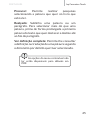 45
45
-
 46
46
-
 47
47
-
 48
48
-
 49
49
-
 50
50
-
 51
51
-
 52
52
-
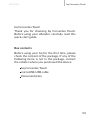 53
53
-
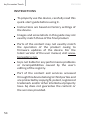 54
54
-
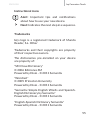 55
55
-
 56
56
-
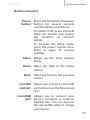 57
57
-
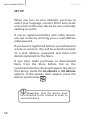 58
58
-
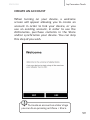 59
59
-
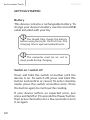 60
60
-
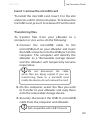 61
61
-
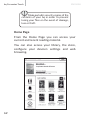 62
62
-
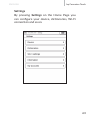 63
63
-
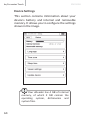 64
64
-
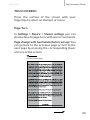 65
65
-
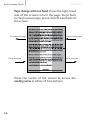 66
66
-
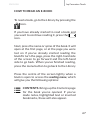 67
67
-
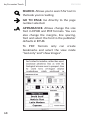 68
68
-
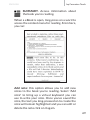 69
69
-
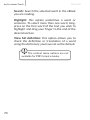 70
70
-
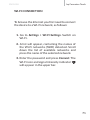 71
71
-
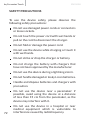 72
72
-
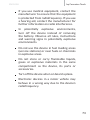 73
73
-
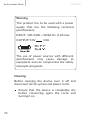 74
74
-
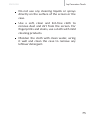 75
75
-
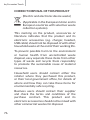 76
76
-
 77
77
-
 78
78
-
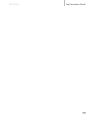 79
79
-
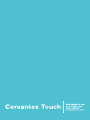 80
80
BQ Cervantes Series User Cervantes Touch Guía de inicio rápido
- Categoría
- Tabletas
- Tipo
- Guía de inicio rápido
en otros idiomas
Artículos relacionados
Otros documentos
-
bq Cervantes Touch OS 4.0 Manual de usuario
-
bq Cervantes Guía de inicio rápido
-
bq Cervantes 4 Manual de usuario
-
bq Avant 3 Manual de usuario
-
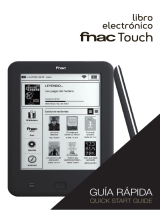 BQ Fnac Series User Fnac Touch Guía de inicio rápido
BQ Fnac Series User Fnac Touch Guía de inicio rápido
-
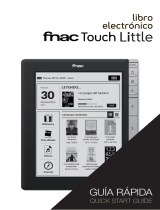 BQ Fnac Series User Fnac Touch Little Guía de inicio rápido
BQ Fnac Series User Fnac Touch Little Guía de inicio rápido
-
bq Fnac Touch Light Manual de usuario
-
Fnac Touch Manual de usuario